
Serveur MCP PowerBI
Intégrez Microsoft PowerBI avec FlowHunt via MCP pour gérer vos tableaux de bord de business intelligence, l’analyse de données et les workflows de reporting en...

Connectez votre Microsoft OneDrive à FlowHunt pour une gestion intelligente du stockage cloud et des flux de travail automatisés sur les fichiers.
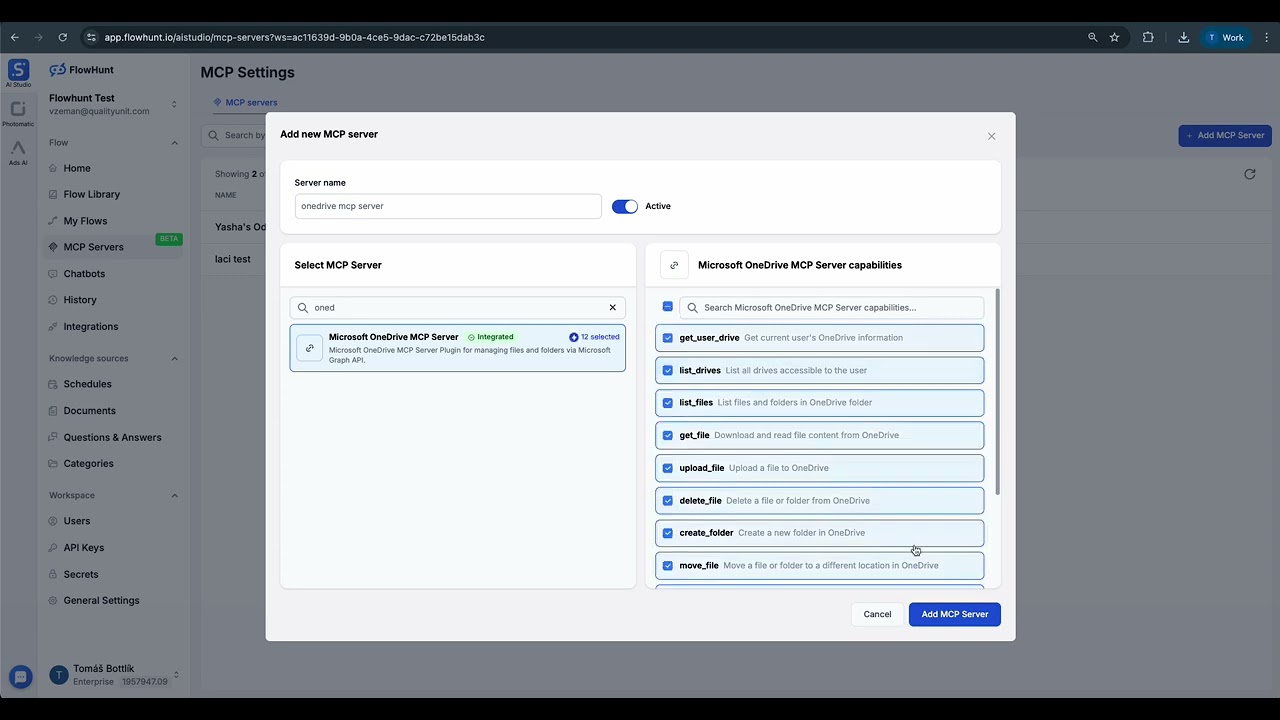
INTÉGRATION MCP
Les outils suivants sont disponibles dans le cadre de l'intégration OneDrive MCP :
Récupérez les informations du OneDrive de l'utilisateur actuel, incluant les détails du lecteur, quotas de stockage et paramètres de compte.
Listez tous les lecteurs accessibles à l'utilisateur, y compris le OneDrive personnel, les lecteurs partagés et d'équipe.
Parcourez et listez les fichiers et dossiers d'un répertoire OneDrive spécifié avec métadonnées détaillées et permissions.
Téléchargez et lisez le contenu de fichiers depuis OneDrive, avec support de différents formats et types de contenus.
Téléversez des fichiers sur OneDrive avec résolution automatique des conflits et suivi de progression pour les gros fichiers.
Supprimez en toute sécurité des fichiers ou dossiers depuis OneDrive avec confirmation et gestion de la corbeille.
Créez de nouveaux dossiers et structures de répertoires dans OneDrive avec nommage personnalisé et organisation.
Déplacez des fichiers et dossiers vers différents emplacements dans OneDrive tout en préservant métadonnées et permissions.
Créez des copies de fichiers et dossiers dans OneDrive avec options pour préserver ou modifier les métadonnées.
Créez des liens de partage pour fichiers et dossiers avec permissions et niveaux d'accès personnalisables.
Recherchez des fichiers et dossiers sur OneDrive à l'aide de requêtes avancées et d'options de filtrage.
Récupérez les fichiers récemment modifiés depuis OneDrive pour un accès rapide et un suivi d'activité.
📝 Remarque : Vous pouvez modifier ou ajouter des outils ultérieurement selon l’évolution de vos besoins en gestion de fichiers et automatisation.
{
"mcp": {
"transport": "streamable_http",
"url": "https://mcp.flowhunt.io/••••••••"
}
}
🔒 Important : Traitez votre URL de serveur MCP comme un mot de passe. Elle donne un accès direct à vos données OneDrive et aux outils du serveur. Ne la communiquez jamais publiquement ni ne la placez dans un système de gestion de versions.
Vous disposez de deux options puissantes pour mettre en œuvre votre automatisation OneDrive :
Idéal pour : Démarrer rapidement avec des modèles d’automatisation de gestion de fichiers éprouvés
Générer un flux : Dans la configuration de votre serveur MCP, cliquez sur “Créer un flux préconfiguré”.
Sélectionner un modèle : Choisissez “Agent IA avec MCP” pour générer un flux prêt à l’emploi.
Personnaliser la logique : Utilisez le concepteur visuel de flux FlowHunt pour adapter l’automatisation :
Activer : Enregistrez et activez votre flux pour débuter la gestion automatisée des fichiers.
Idéal pour : Exigences spécifiques de gestion de fichiers ou amélioration de flux existants
{
"mcp": {
"transport": "streamable_http",
"url": "https://mcp.flowhunt.io/••••••••"
}
}
Concevoir le flux de travail : Créez une logique personnalisée qui exploite les outils du serveur MCP :
Déployer : Enregistrez votre configuration et activez le flux.
L’intégration du serveur MCP OneDrive avec FlowHunt.io crée une base puissante pour l’automatisation intelligente du stockage cloud et de la gestion de fichiers. Que vous optimisiez des flux documentaires, automatisiez l’organisation de fichiers ou renforciez la collaboration, cette intégration permet à vos agents IA d’interagir sans effort avec vos données cloud essentielles.
Commencez par une automatisation simple et développez progressivement vos flux au fur et à mesure de votre familiarisation avec la plateforme. La combinaison des capacités cloud complètes de OneDrive et de l’automatisation pilotée par IA FlowHunt transformera votre gestion des fichiers et la collaboration documentaire.
Prêt à vous lancer ? Commencez votre intégration dès aujourd’hui et libérez tout le potentiel de l’automatisation cloud propulsée par l’IA !
FlowHunt fournit une couche de sécurité supplémentaire entre vos systèmes internes et les outils d'IA, vous donnant un contrôle granulaire sur les outils accessibles depuis vos serveurs MCP. Les serveurs MCP hébergés dans notre infrastructure peuvent être intégrés de manière transparente avec le chatbot de FlowHunt ainsi qu'avec les plateformes d'IA populaires comme ChatGPT, Claude et divers éditeurs d'IA.
Commencez à gérer votre stockage cloud intelligemment grâce à l'automatisation IA et une intégration OneDrive sans couture.
Intégrez Microsoft PowerBI avec FlowHunt via MCP pour gérer vos tableaux de bord de business intelligence, l’analyse de données et les workflows de reporting en...
Intégrez Microsoft SharePoint à FlowHunt via MCP pour gérer sans effort les bibliothèques de documents, listes, sites et flux de travail collaboratifs. Recherch...
Intégrez LinkedIn avec FlowHunt via MCP pour gérer facilement le réseau professionnel, la publication de contenu et la gestion des pages entreprise. Créez des p...
Consentement aux Cookies
Nous utilisons des cookies pour améliorer votre expérience de navigation et analyser notre trafic. See our privacy policy.




